Suunto 7 Guide d'utilisation
Navigation le long d'un itinéraire
Suunto 7 facilite l'orientation hors ligne grâce aux cartes outdoor. Vous pouvez créer vos propres itinéraires ou utiliser d'autres itinéraires populaires des membres de la communauté Suunto ainsi que d'autres services partenaires via l'appli mobile Suunto. Les itinéraires sont synchronisés sur votre Suunto 7 par Bluetooth et la navigation le long d'un itinéraire fonctionne avec tous les modes sportifs de plein air où une carte est disponible et où le GPS est activé.
Synchroniser les itinéraires avec la montre
Obtenir des cartes hors ligne pour les itinéraires
Sélectionnez un itinéraire
Navigation le long d'un itinéraire
Suppression d'un itinéraire
Synchroniser les itinéraires avec la montre
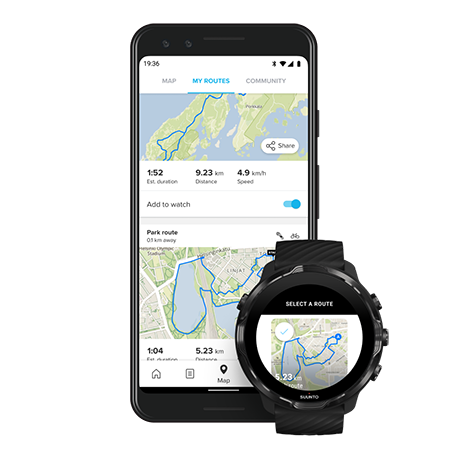
Vous pouvez créer vos propres itinéraires ou utiliser d'autres itinéraires populaires des membres de la communauté Suunto ainsi que d'autres services partenaires via l'appli Suunto.
Pour pouvoir synchroniser des itinéraires sur votre montre, assurez-vous qu'elle est connectée à l'appli mobile Suunto et à l'appli compagnon Wear OS sur votre téléphone.
Apprenez à créer des itinéraires dans l'appli Suunto (Android).
Apprenez à créer des itinéraires dans l'appli Suunto (iOS).
un maximum de 15 itinéraires peuvent être stockés dans la montre.
Obtenir des cartes hors ligne pour les itinéraires
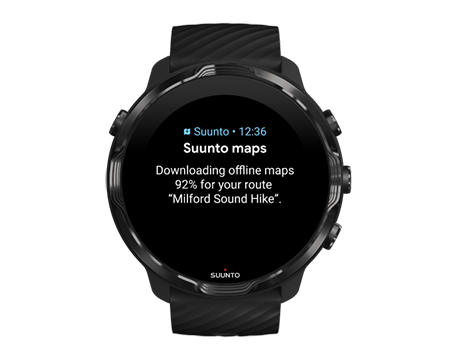
Quand la montre se charge et est connectée au WiFi, une carte hors ligne est téléchargée pour chaque itinéraire sur la montre automatiquement. Le téléchargement inclut la carte outdoor de base (pas les cartes de fréquentation).
Sélectionnez un itinéraire
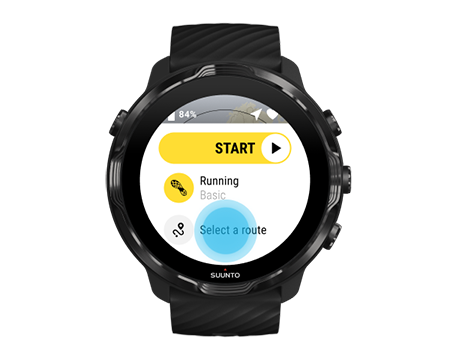
Lors de la sélection d'un mode sportif qui utilise le GPS, un raccourci vers la sélection d'itinéraire est visible juste en dessous du mode sportif sélectionné.
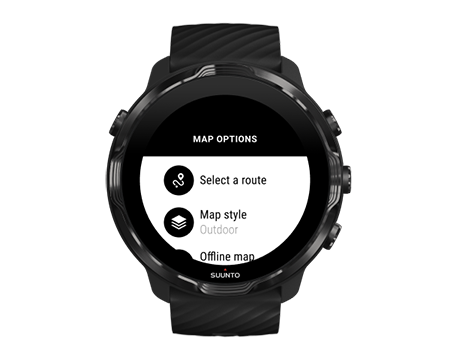
Vous pouvez également aller dans Options des cartes»Sélectionnez un itinéraire pour trouver une liste de vos itinéraires. Appuyez sur l'écran ou sur le bouton central pour sélectionner un itinéraire.
L'aperçu de la carte est visible pour l'itinéraire lorsque l'itinéraire comporte une carte hors ligne téléchargée.
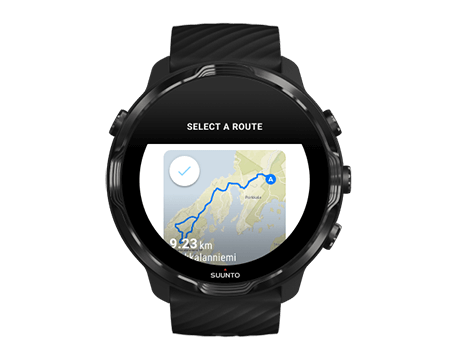
Voir l'itinéraire avant la séance d'exercice
L'itinéraire sélectionné peut également être consulté sur la carte avant de commencer votre séance d'exercice.
Sur l'écran de départ, appuyez sur le bouton supérieur droit ou balayez vers le bas pour voir la carte avec un aperçu de la longueur de l'itinéraire. Appuyez sur la carte pour voir une vue agrandie avec la distance (vue aérienne) jusqu'au point de départ.
Sélectionner un itinéraire pendant une séance d'exercice
- Pendant la séance d'exercice, maintenez enfoncé le bouton inférieur ou effectuez un balayage vers le haut depuis le bas de l'écran pour ouvrir le menu.
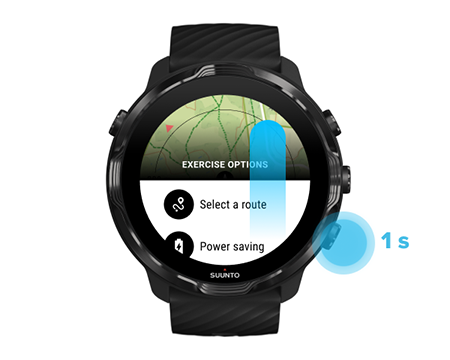
- Sélectionnez Sélectionnez un itinéraire
- Choisissez l'itinéraire que vous voulez utiliser.
- Pour quitter le menu, appuyez sur le bouton supérieur droit ou balayez l'écran vers le bas.
Navigation le long d'un itinéraire
L'itinéraire sélectionné est automatiquement visible sur la carte pendant la séance d'exercice lorsque le mode sportif choisi a une carte disponible et le GPS activé. En cours de route et selon le mode sportif sélectionné, vous pouvez voir la distance restante, l'HAP (estimation de l'heure d'arrivée) et l'ascension restante ou la TRT (estimation du temps restant) jusqu'à la destination finale.
Si vous utilisez des points de cheminement, la distance, l'HAP, l'ascension restante et la TRT se réfèrent au prochain point de cheminement et non pas à la fin de l'itinéraire.
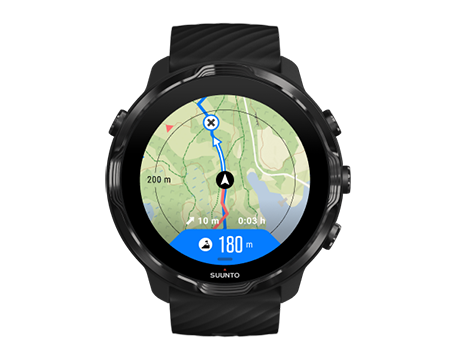
Appuyez sur la carte pour voir l'aperçu de l'itinéraire et la distance pour rallier la destination finale. La montre revient automatiquement à l'affichage par défaut au bout d'un moment.

Toutes les informations sur l'itinéraire ne sont pas visibles en mode basse consommation.

Tournez le poignet, touchez l'écran ou appuyez sur le bouton marche/arrêt pour réveiller l'écran.
Lorsque vous naviguez le long d'un itinéraire, votre montre vous aide à rester sur le bon chemin en vous communiquant des notifications supplémentaires au fil de votre progression.
Par exemple, si vous vous écartez de l'itinéraire, la montre vous signale que vous n'êtes pas sur le bon chemin. Lorsque vous revenez sur l'itinéraire voulu, elle vous l'indique également.
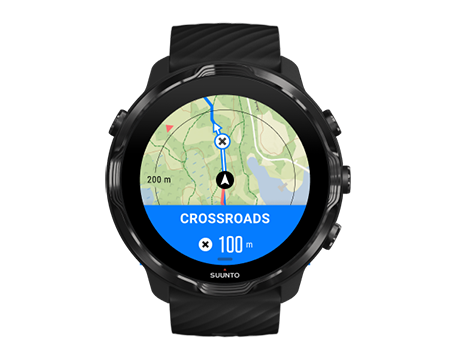
Lorsque vous atteignez un point de passage sur l'itinéraire, une fenêtre contextuelle vous indiquant la distance jusqu'au prochain point de passage s'ouvre.
Si vous avez défini la précision de géolocalisation sur Bonne, il peut y avoir un petit délai pour les notifications.
Suppression d'un itinéraire
Si vous voulez retirer un itinéraire de votre montre mais le conserver dans l'appli mobile Suunto, sélectionnez-le dans l'appli sur votre téléphone et décochez l'option Ajouter à la montre.
Assurez-vous que votre montre est connectée à l'appli mobile Suunto et synchronisée après les changements.
Pour supprimer un itinéraire complètement à la fois de la montre et de l'appli mobile Suunto, sélectionnez-le dans l'appli et choisissez l'option de suppression.